Como converter um número negativo em positivo no excel?
E você ficará surpreso ao saber que tenho sete métodos diferentes que você pode usar para lidar com números negativos. Na semana passada recebi um e-mail de um dos meus assinantes com uma pergunta.
Ei, quantos métodos temos para converter um número negativo em um número positivo?
Você sabe, o que ele pediu é uma tarefa comum. Tenho certeza de que isso acontece com frequência, quando você obtém valores numéricos negativos e depois os converte em valores positivos.
Não há #rocketscience nisso. Mas você já verificou como meus diferentes métodos permitem fazer isso? Bem, estou sempre curioso sobre os diferentes métodos para realizar uma tarefa no Excel.
Então desta vez peguei um papel e listei todos os métodos que posso usar para converter um número negativo em positivo. Então, hoje neste artigo, gostaria de compartilhar todos esses métodos com você.
Vamos começar.
1. Multiplique por menos um para converter um número positivo
Ao contrário de mim, se você é bom em matemática, tenho certeza de que sabe que quando multiplica dois sinais de menos, o resultado é sempre positivo. Portanto, você pode usar o mesmo método no Excel para converter um número negativo em positivo.
Tudo que você precisa fazer é simplesmente multiplicar um valor negativo por -1 e ele retornará o número positivo em vez do negativo.
=negative_value*-1Abaixo você tem um intervalo de células com números negativos. Então, para convertê-los em positivos, basta inserir a fórmula na célula B2 e arrastá-la para a última célula.
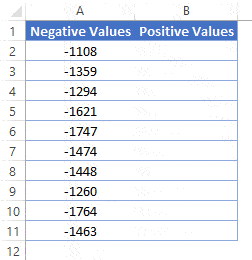
Se você tiver números mistos (positivos e negativos), poderá usar o método abaixo.
=IF(A1<0,A1*-1,A1)2. Converta para número absoluto com função ABS
Transformar um número negativo em positivo é bastante fácil com o ABS. Esta função é especificamente para esta tarefa.
Introdução rápida: pode converter qualquer número em um número absoluto. Em termos simples, ele retornará um número após remover seu sinal.
=ABS(number)Você só precisa fazer referência a um número negativo na função e isso o transformará em um valor positivo.
- No exemplo abaixo, você tem valores negativos do intervalo A2:A11.
- Digite
=ABS(A2)em B2 e arraste-o para a última célula.
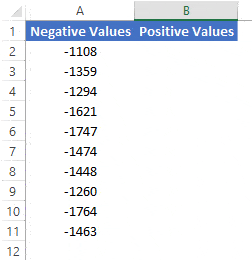
Esta função funciona mesmo quando você tem números mistos (positivos e negativos).
3. Múltiplo usando ligação especial
Vamos pensar em uma situação diferente em que, em vez de obter números positivos em uma coluna diferente, você precisa deles na mesma coluna.
E para isso você pode usar a opção colar especial. Você está se perguntando como? Deixe-me dizer-lhe. Na opção colar especial, existem opções de “operação” que você pode usar para realizar cálculos simples. Você pode usar essas mesmas opções para tornar números negativos positivos sem usar uma fórmula ou adicionar uma coluna extra. Basta seguir estas etapas.
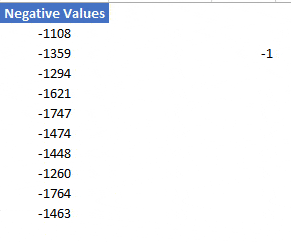
- Primeiro, em qualquer célula da planilha, insira -1.
- Depois disso, copie-o.
- Agora selecione o intervalo de células no qual você possui números negativos.
- Clique com o botão direito ⇢ Colar especial ⇢ Operações ⇢ Multiplicar.
- No final, clique em OK.
Todos os números negativos são convertidos em números positivos.
A única coisa que você precisa cuidar é que não é um método dinâmico. Portanto, você terá que fazer isso repetidamente se atualizar seus dados com frequência. Mas esse método é rápido e fácil de usar e você não precisa de fórmula.
4. Remova o sinal negativo com Flash Fill
Tenho certeza de que você já usou flash fill uma vez na vida e, se não, então você deve usá-lo, é uma virada de jogo. Este é um método maluco para transformar números negativos em números positivos. Aqui estão os passos.
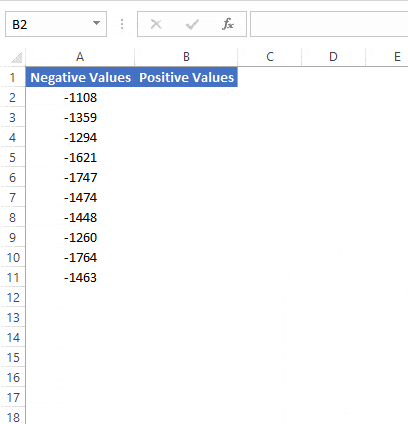
- Primeiro, na célula B2, insira o número positivo do número negativo que você possui na célula A2.
- Depois disso, vá até a célula B3 e pressione a tecla de atalho Ctrl + E.
- Neste ponto, na coluna B, você tem todos os números na forma positiva.
- Agora, clique no pequeno ícone que você tem no lado direito da coluna B e selecione “Aceitar sugestões”.
Parabéns, você converteu todos os números negativos em números positivos com preenchimento flash.
Este método também não é dinâmico, mas rápido e fácil de usar.
5. Aplique formatação personalizada para exibir como números positivos
Também é possível que, em vez de converter um número negativo, você simplesmente queira exibi-lo como um número positivo. E nesta situação você pode usar a formatação personalizada. Aqui estão os passos a seguir.
- Primeiro, selecione o intervalo de células que você precisa converter em números positivos.
- Depois disso, pressione a tecla de atalho Ctrl + 1. Isso abrirá as opções de formatação personalizada.
- Agora vá para “Personalizado” e na barra de entrada de tipo digite “#,###;#,###”.
- No final, clique em OK.
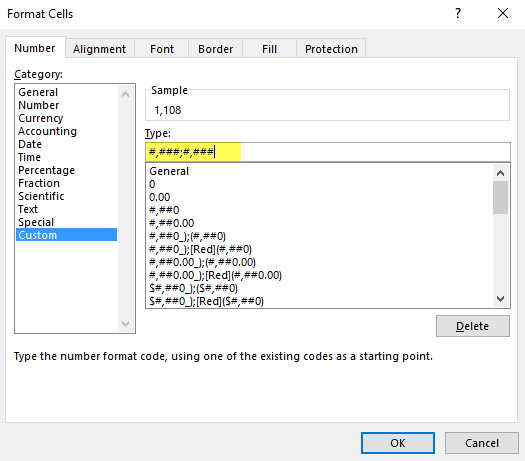
Isso mostrará todos os números negativos como positivos. Mas, na realidade, ainda são números negativos, apenas a formatação é alterada.
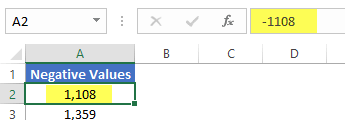
Se você selecionar uma célula e observar a barra de fórmulas, poderá verificar se ainda é um número negativo. Portanto, quando você usá-lo em um cálculo posterior, ele atuará como um número negativo.
6. Execute o código VBA para converter em números positivos
Se você adora VBA, pode usar um código simples para reverter instantaneamente o sinal de números negativos.
Sub numberP2N() Dim myCell As Range For Each myCell In Selection If myCell.Value <> "" Then If IsNumeric(myCell.Value) Then myCell.Value = Abs(myCell.Value) End If End If Next myCell End SubPara usar este código, basta selecionar o intervalo de números negativos e executar esta macro.
Primeiro, ele verificará se cada célula de seleção contém um valor numérico ou não e depois o converterá em um valor positivo.
Depois de executar este código , você não poderá desfazer sua ação.
Relacionado: Tutorial VBA
7. Use o Power Query para converter números positivos
Sim, você pode usar uma consulta avançada para converter um número negativo em um número positivo e a melhor parte é que é uma configuração única. Apenas siga estes simples passos.
- Primeiro, selecione uma das células no intervalo de dados onde você possui números negativos.
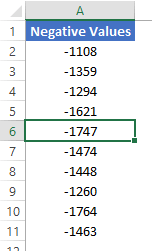
- Depois disso, vá para a aba Dados ➜ Da Tabela.
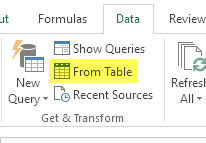
- Ele converterá o intervalo em uma tabela e o carregará no poderoso editor de consultas.

- Agora clique com o botão direito na coluna e vá para Transform ➜ Absolute Value.
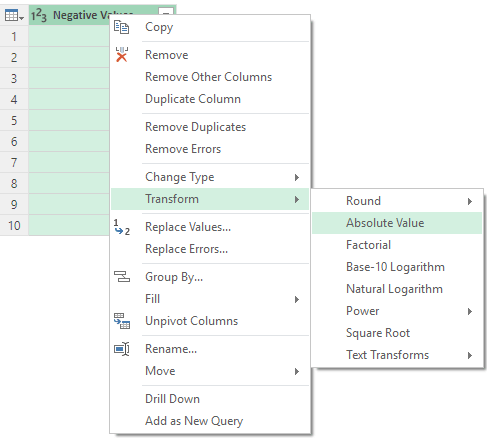
- Ao final, no Power Query Editor, vá para a aba Home ➜ Close ➜ Close and Load.
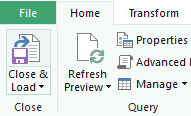
Relacionado: Tutorial de consulta avançada
Conclusão
Como eu disse, para transformar um número negativo em um número positivo você não precisa usar ciência de foguetes. Até mesmo um método pode ser suficiente, mas listei todos esses métodos para ajudá-lo a lidar com diferentes situações.
Tenho certeza de que você achou todos esses métodos úteis, mas agora você precisa me dizer uma coisa.
Você conhece outro método para isso? Por favor, compartilhe suas opiniões comigo na seção de comentários. Eu adoraria ouvir de você e não se esqueça de compartilhar com seus amigos, tenho certeza que eles vão gostar.
Tutoriais relacionados
- Insira um carimbo de data/hora no Excel
- Insira marcadores no Excel
- Insira uma seta em uma célula no Excel
- Adicione números de série automaticamente no Excel